Comment afficher automatiquement une valeur par défaut lors de la suppression d'une valeur dans une liste déroulante dans Excel ?
Dans Excel, en utilisant la validation des données, vous pouvez créer une liste déroulante pour permettre aux utilisateurs de sélectionner des valeurs. Cependant, vous pourriez souhaiter qu'une valeur par défaut, telle que « -Sélectionner- », apparaisse automatiquement lorsque l'élément sélectionné est supprimé de la cellule contenant la liste déroulante. Cet article propose une solution étape par étape en utilisant du code VBA.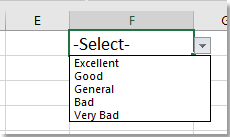
Affichage automatique d'une valeur par défaut lors de la suppression d'une valeur dans une liste déroulante
1. Faites un clic droit sur l'onglet de la feuille de calcul contenant la liste déroulante, puis sélectionnez Affichage du code dans le menu contextuel.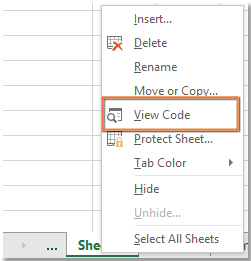
2. Dans la fenêtre Microsoft Visual Basic for Applications qui apparaît, copiez et collez le code ci-dessous dans l'éditeur de script.
VBA : Afficher la valeur par défaut lors de la suppression de l'élément sélectionné dans la liste déroulante
Private Sub Worksheet_Change(ByVal Target As Range)
Dim xObjV As Validation
On Error Resume Next
Set xObjV = Target.Validation
If xObjV.Type = xlValidateList Then
If IsEmpty(Target.Value) Then Target.Value = "-Select-"
End If
End Sub3. Enregistrez le code. Après avoir supprimé un élément sélectionné, la valeur par défaut apparaîtra dans la cellule de la liste déroulante jusqu'à ce qu'un nouvel élément soit sélectionné.
Meilleurs outils de productivité pour Office
Améliorez vos compétences Excel avec Kutools pour Excel, et découvrez une efficacité incomparable. Kutools pour Excel propose plus de300 fonctionnalités avancées pour booster votre productivité et gagner du temps. Cliquez ici pour obtenir la fonctionnalité dont vous avez le plus besoin...
Office Tab apporte l’interface par onglets à Office, simplifiant considérablement votre travail.
- Activez la modification et la lecture par onglets dans Word, Excel, PowerPoint, Publisher, Access, Visio et Project.
- Ouvrez et créez plusieurs documents dans de nouveaux onglets de la même fenêtre, plutôt que dans de nouvelles fenêtres.
- Augmente votre productivité de50 % et réduit des centaines de clics de souris chaque jour !
Tous les modules complémentaires Kutools. Une seule installation
La suite Kutools for Office regroupe les modules complémentaires pour Excel, Word, Outlook & PowerPoint ainsi qu’Office Tab Pro, idéal pour les équipes travaillant sur plusieurs applications Office.
- Suite tout-en-un — modules complémentaires Excel, Word, Outlook & PowerPoint + Office Tab Pro
- Un installateur, une licence — installation en quelques minutes (compatible MSI)
- Une synergie optimale — productivité accélérée sur l’ensemble des applications Office
- Essai complet30 jours — sans inscription, ni carte bancaire
- Meilleure valeur — économisez par rapport à l’achat d’add-ins individuels